Мтс настройки интернета на андроид: Интернет МТС на Android
Как настроить интернет МТС на телефоне: шаг за шагом
Содержание статьи
Подключение интернета на мобильных платформах может оказаться сложнее чем представляет среднестатистический пользователей. В статье мы обсудим, как настроить интернет МТС на разных мобильных операционных системах, таких как андроид, айос и виндовс фон. Рассмотрим, как получить параметры интернета в автоматическом режиме и настроить в ручном.
Автоматическая настройка интернета
Заказать настройки интернета на МТС можно разными способами. Вы можете заказать автоматические настройки интернета на сайте производителя услуг, отправить смс или USSD-запрос. После получения сообщения с автонастройками в контекстном меню сообщений появится функция сохранения. После сохранения настроек потребуется перезагрузить аппарат, чтобы они вступили в силу (есть модели для которых этот пункт необязателен). Изменения вступают в силу сразу после применения).
- Заказ через сайт.
- Перейдите по ссылке (или наберите в поисковой системе получение автоматических настроек МТС).

- Введите в поле свой номер телефона.
- Пройдите легкую проверку на робота.
- Нажмите кнопку “Отправить” и получите сообщение под ней “Настройки успешно отправлены”.
- Перейдите по ссылке (или наберите в поисковой системе получение автоматических настроек МТС).
- Получение после отправки смс. Для заказа настроек отправляем сообщение на номер “1234” с текстом.
- “Internet” — чтобы получить параметры GPRS.
- “CSD” — чтобы получить параметры WAP CSD.
- “WAP” — чтобы получить параметры WAP GPRS.
- Сообщение без содержания будет означать что придут установки на Internet — GPRS и MMS.
- Звонок на номер “0876”, заказ установок в разговорном режиме (слушайте и следуйте инструкции помощника).
- Через личный кабинет. Перейдите по ссылке или наберите в адресной строке браузера “online.mts.ru”.
- Нажимаем на кнопку “Войти в личный кабинет”.

- Вводим номер своего телефона, пароль (если у вас нет стационарного ключа для входа, перейдите по ссылке “получить пароль по SMS) и нажимаем кнопку “Войти”.
- Переходим во вкладку “Интернет-Помощник”, находим ссылку “Настройки Интернета и ММС”, кликаем нее, следуем инструкциям помощника и ждем смс с параметрами.
- Нажимаем на кнопку “Войти в личный кабинет”.
Пошаговая инструкция ручной настройки
Если, по какой-либо причине, вы не можете получить или применить установки в автоматическом режиме и установить сотовую связь с сетью интернет, мы поможем настроить интернет МТС на телефоне вручную.
На Android
Чтобы настроить мобильный интернет мтс на андроид потребуются следующие действия.
- Заходим в настройки телефона (обычно шестеренка в меню уведомлений, но может быть и иначе в зависимости от оболочки).
- В основном меню расширяем список сетевых настроек кнопкой “еще…”.
- Далее переходим в подменю “Мобильные Сети”.
- После этого находим в списке APN (возможно кнопка будет называться точка или точки доступа).

- Создаем новую точку доступа, нажав на три точки в верхнем правом углу. и вписываем следующие значения.
- Прокси — не имеет значения.
- Порт — не имеет значения.
- Пользовательское имя — “mts”.
- Ключ доступа — “mts”.
- МСС — (если не установилось автоматически) 250.
- MNC — (если не установилось автоматически ) 01.
- Аутентификация — РАР.
- Тип APN — (по умолчанию должен стоять “default”), если нет стандартного значения, поставить “internet”.
После сохранения и применения новой точки доступа, чтобы подключить интернет на мтс андроид, потребуется перезагрузить ваше устройство.
На iOS
Подключение мобильного интернета на смартфонах фирмы Apple, занимает небольшое количество времени.
- Переходим в меню Настроек.
- Находим в списке меню Сотовой связи.
- Нажимаем на подменю Передачи сетевых данных.
- Вводим данные как изображено на рисунке.

На Windows Phone
Настраиваем подключение интернета на смартфонах под управлением операционной системы “Windows Phone”
- В главном меню переходим по иконке “Настройки”.
- Находим в списке меню изменений пункт “Точка доступа”.
- Нажимаем на иконку “Добавить”.
- Введите значения показанные на скриншоте.
- В оставшихся пунктах (если не установилось по умолчанию)
- Сети тип — IP v 4.
- Аутентификация — PAP (если такого значения нет, оставить поле пустым или поставить значение “нет”).
- После сохранения, активируем точку и перезагружаем “Windows Phone”.
Настройка WAP
WAP (Wireless Access Protocol) предполагает настройку интернета мтс на телефоне как в ручном, так и в автоматическом режиме. Для получения настроек в авто-режиме:
- отправьте смс с текстом “WAP” на номер “1234”,
- наберите номер 0876 и получите нужный файл, проследовав аудио инструкциям.

В ручном режиме потребуется создать точку доступа со следующими параметрами.
Хочу предупредить, что ВАП-интернет довольно устаревший способ подключения к всемирной паутине, возник он в “золотой век” появления телесистем, а по нынешним меркам это медлительное и дорогостоящее соединение. Поэтому рекомендую только в крайнем случае использовать данный вариант подключения.
Пожаловаться на контентНастройки интернета МТС на телефоне – как заказать и получить для Андроид, iOs и Windows Phone
На текущее время трудно представить мобильное устройство без выхода в сетевое пространство. Веб-ресурсы надежно укоренились в современной жизни. Практически каждый потребитель большую часть дня проводит на просторах мировой паутины, но без настроек интернета от МТС вы не сможете воспользоваться всеми благами цивилизации. Для начала корректной работы любого устройства требуется провести процедуру наладки. Сегодня вы узнаете все способы для создания точки доступа.
Запрос автонастроек
Любой современный смартфон позволяет осуществлять выход в сетевое пространство, но для этого требуется получить автоматические настройки интернета. Для этого вы можете воспользоваться одним из методов:
- После того как вы купили сим карту, вставьте ее в соответствующий слот в своем мобильной устройстве. Включите телефон, спустя некоторое время настройки придут по умолчанию и без дополнительных запросов.
- Если прошлый способ не помог, напишите текстовое сообщение на сервисную телефонную комбинацию «1234». В текстовом наполнении напишите «internet». После этих простых действий ожидайте уведомление от провайдера. Характеристики поступят на ваш смартфон в виде СМС письма. Выполните сохранение изменений и перезагрузите систему. Чтобы получить полный комплект, который включает отладку ММС, отправьте письмо без вложений на тот же контакт.
- Позвоните по специальному номеру оператора 0876. Данный сервис автоматически вышлет вам все необходимое для активации соединения.
 Либо наберите основную комбинацию для связи с центром обслуживания клиентов 0890 и попросите специалиста выслать данные.
Либо наберите основную комбинацию для связи с центром обслуживания клиентов 0890 и попросите специалиста выслать данные. - Зайдите на официальный ресурс провайдера сотовой связи во вкладку «поддержки». Перед вами появится поле для ввода телефонного номера. Укажите свои персональные данные и подтвердите, что вы не являетесь роботом или ботом. Щелкните на кнопку отправления.
- Подобную процедуру можно выполнить в личном кабинете потребителя. Если вы не зарегистрированы в сервисе, то создайте учетную запись.
Внимание! За заказ настроек не взимается комиссия. Звонок и СМС совершенно бесплатные.
Если у вас не получается выполнить необходимые процедуры, провайдер предлагает своим клиентам пользоваться интернетом даже установленных параметров. Для этого реализована услуга «Доступ без настроек» с 2010 года. За нее не предусмотрена абонентская плата и комиссия. Тарификация трафика происходит в соответствии с действующим контрактом. С помощью такой опции вы сможете отправить запрос на получение автонастроек. Чтобы активировать ее необходимо ввести кодовую комбинацию *111*2156#. Она доступна для абонентов с любым тарифным планом МТС.
Чтобы активировать ее необходимо ввести кодовую комбинацию *111*2156#. Она доступна для абонентов с любым тарифным планом МТС.
Ручная настройка телефона
Если на ваш номер не приходит заветное сообщение, любой потребитель может самостоятельно выполнить процедуру ручной настройки для интернета. Вам потребуется приложить немало усилий, но это осуществимо. Практически для всех современных программных систем и мобильных аппаратов реализован стандартный набор значений, которые следует вписать в меню своего смартфона. Во время создания новой точки для доступа, настройки интернета от МТС выглядят следующим образом:
- Наименование профиля можно указать любым возможным, но рекомендуется «Internet MTS».
- В графе «APN» наберите последовательность символов – «internet.mts.ru».
- В качестве канала для передачи укажите GPRS.
- Название учетной записи и защитный код наберите «mts».
Такой алгоритм считается единым и унифицированным для всех систем смартфонов, но отличие заключается только в пути набора характеристик.
Андроид
Одна из самых распространенных системных платформ. Чтобы подключить интернет соединение на андроид вам потребуется:
- Включить свое мобильное устройство.
- В главном меню или на рабочем столе открыть раздел настроек. Обычно, он изображается как маленькая шестеренка.
- Найдите в списке раздел беспроводных сетей.
- Щелкните на пункт «Мобильные сети».
- В появившемся окне вы увидите параметры точки доступа.
- Здесь потребуется создать новое подключение и ввести стандартные характеристики, которые мы рассмотрели ранее.
- Сохраните внесенные изменения.
Если вы увидите другие дополнительные поля для ввода, их можно оставить свободными. На большинстве современных устройствах используются одновременно две сим карты, в такой ситуации потребуется создать APN для каждой симки отдельно.
IOS
Рекомендуем почитатьВ поле запуска оборудования, откройте вкладку «параметры».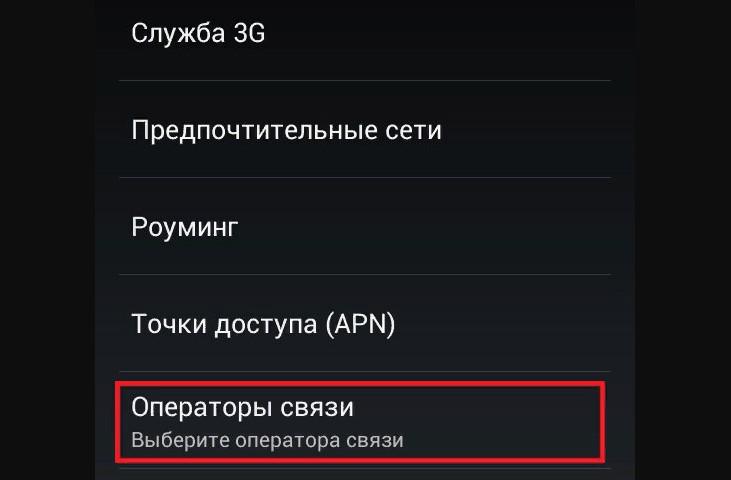 Выберите в новом окне «основные». Далее щелкните на вкладку «сотовые данные». В следующем разделе потребуется ввести интернет настройки MTS, которые рассмотрены ранее. После этого не забудьте сохранить изменения. В большинстве случаев вам не потребуется выполнять ручную процедуру, ведь данная операционная система отличается своей стабильностью и качеством, и все операции происходят в автоматическом режиме.
Выберите в новом окне «основные». Далее щелкните на вкладку «сотовые данные». В следующем разделе потребуется ввести интернет настройки MTS, которые рассмотрены ранее. После этого не забудьте сохранить изменения. В большинстве случаев вам не потребуется выполнять ручную процедуру, ведь данная операционная система отличается своей стабильностью и качеством, и все операции происходят в автоматическом режиме.
Windows Phone
Чтобы установить соединение с сетевым пространством на данной платформе потребуется:
- В основном меню смартфона выбрать соответствующую вкладку для внесения изменений в систему.
- Откройте раздел передачи данных.
- Создайте новую APN, точку доступа и введите основные параметры.
- Сохраните характеристики.
Особенности установки для некоторых моделей могут отличаться от приведенных выше. Ведь производители не имеют единого стандарта оформления основного меню и расположения системных элементов.
Внимание! После ручной настройки не забудьте выполнить перезагрузку системы, чтобы изменения вступили в силу.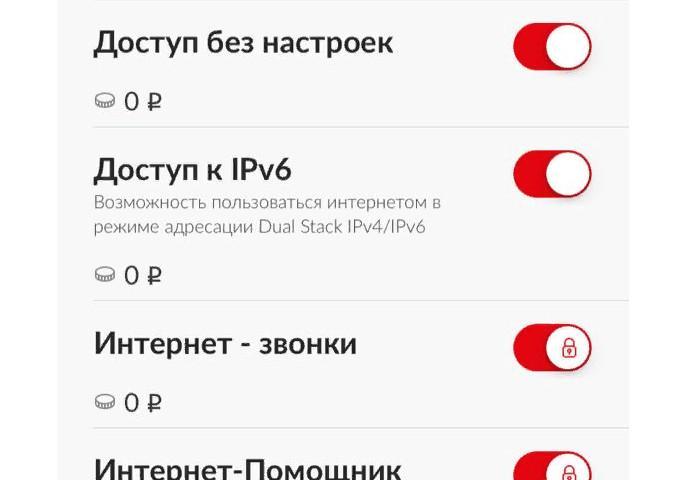
Настройка телефона как модема
Если вы хотите использовать интернет посредством стационарного компьютера, а у вас нет под рукой модема или роутера, то вы смело можете использовать свой смартфон в качестве маршрутизатора. Для этого необходимо, чтобы в телефоне был настроен интернет. Для осуществления соединения потребуется выполнить ряд действий на ПК:
- Синхронизируйте, состыкуйте оба устройства посредством USB кабеля или Bluetooth модуля. Мы будем рассматривать первый способ, потому что он является самым распространенным.
- Необходимо, чтобы компьютер опознал смартфон, обычно это происходит автоматически. Если этого не случилось, потребуется установить драйвер, соответствующий мобильному девайсу. Его можно найти в интернете или запустить с диска. Для инсталляции потребуется пройти в «диспетчер устройств» и выбрать там неопознанное. В новом окне щелкнуть на обновление программного обеспечения и указать путь к нужному файлу.
- Если соединение с оборудованием установлено, откройте в панели управления вкладку телефонов и модемов.

- Открыть раздел для модемов.
- В появившемся списке найти модель своего смартфона, который подключен к терминалу.
- В свойствах потребуется указать характеристики инициализации. Заполните высвеченные строчки. Укажите следующие символы: «AT+CGDCONT=1»; «IP»; «Internet.mts.ru». Все параметры прописать без кавычек и пробелов. После этого ваш смартфон рассматривается в качестве маршрутизатора. Теперь требуется создать соединение.
- В центре управления сетевыми подключениями откройте отладку нового соединения.
- Выбрать коммутированное соединение.
- Указать следующие параметры:
- Напишите номер телефона — *99#. Он является единым для всех моделей смартфонов;
- Название для подключения – «MTS GPRS»;
- Наименование учетной записи и защитный пароль – «MTS».
- Сохраните изменения.
- Выполните перезагрузку оборудования по необходимости.
Если вы хотите совершить соединение посредством Bluetooth модуля, то порядок настройки персонального компьютера идентичный. Но для этого потребуется выполнить синхронизацию двух этих устройств.
Но для этого потребуется выполнить синхронизацию двух этих устройств.
Настройка роутера
Для беспроводного доступа провайдер выпускает специализированное оборудование – роутеры, которые могут раздавать трафик посредством WI-FI. Не всегда они выполняют свою работу корректно, поэтому возникает потребность в наладке оборудования. Чтобы активировать интернет вам потребуется:
- Включить роутер.
- На своем стационарном компьютере найти соответствующую беспроводную сеть и подключиться к ней.
- После этого потребуется перейти на сервисную страницу передатчика. Для этого наберите адрес в поисковой строке браузера – «192.168.0.1».
- Введите свою персональную информацию – логин и защитный код. Их должен предоставлять оператор при оформлении договора. По необходимости сделайте запрос данных по номеру 0890.
- Введите параметры точки доступа:
- телефонный номер для дозвона *99#;
- параметры APN – «internet.mts.ru»;
- в качестве аккаунта и кода укажите «mts».

- Сохраните характеристики.
- Попробуйте открыть любую страницу в сети.
Техническая поддержка
Если ни один из приведенных ранее методов не помогает вам достичь нужного результата, и вы не можете установить передачу данных, вы всегда можете обратиться за содействием в техническую поддержку потребителя от МТС. Выберите любой способ для связи:
- Запомните четыре цифры 0890. Линия поддержки работает круглые сутки. После звонка вы услышите в трубке голос автоматического информатора. Прослушайте его или нажмите ноль для соединения со специалистом.
- Обратитесь в салон сотовой связи МТС и попросите консультации у свободного менеджера. Для этого желательно иметь при себе паспорт.
Настроить мобильный интернет задача непростая, но с ней может справиться каждый потребитель самостоятельно, а в случае проблем обращайтесь за помощью к профессионалам.
Понравилась статья? Поделиться с друзьями:Настройки интернета МТС на Андроид: пошаговая инструкция
Если раньше абоненты выбирали тариф руководствуясь количеством доступных минут и сообщений, то сейчас большинство пользователей в первую очередь смотрит на условия по мобильному интернету. В арсенале каждого оператора есть несколько дешевых и даже безлимитных предложений, способных утолить потребности каждого. Но при переходе на новый тариф иногда может потребоваться настройка интернета вручную. В данной публикации мы подробно расскажем, как подключить интернет на МТС и что для этого нужно делать.
В арсенале каждого оператора есть несколько дешевых и даже безлимитных предложений, способных утолить потребности каждого. Но при переходе на новый тариф иногда может потребоваться настройка интернета вручную. В данной публикации мы подробно расскажем, как подключить интернет на МТС и что для этого нужно делать.
Как получить настройки интернета МТС
Получение автоматических настроек не представляет собой ничего сложного. Чтобы заказать их, пользователю достаточно отправить пустое СМС по номеру 1234. В ответ на запрос он получит настройки для интернета и ММС. Для того, чтобы настройки вступили в силу, требуется их подтвердить, нажав кнопку “ОК”, “Сохранить” или другие вариации.
Если после процедуры интернета по-прежнему нет, попробуйте выполнить следующие шаги:
- Перезагрузите ваш телефон.
- Проверьте — включена ли у вас передача мобильных данных.

- Удостоверьтесь, что в качестве активной точки доступа выставлен именно оператор МТС.
В том случае, если настройки по какой-то причине не пришли на телефон или после их установки у вас все равно нет доступа к интернету, придётся вводить конфигурацию вручную. О том, как это сделать — читайте ниже.
Ручная настройка интернета МТС
Для выполнения задачи следуйте нижеприведенному алгоритму:
- На устройстве под управлением ОС Android зайдите в меню настроек.
- Далее найдите “Беспроводные сети” (в зависимости от версии ОС пункт может называться иначе, или быть спрятан внутри вкладок “Ещё” или “Дополнительно”).
- Теперь вам понадобится “Мобильные сети” или любое похожее наименование.

- Затем — “Точка доступа” или “Имя точки доступа (APN)”.
- В правом верхнем углу вы увидите сенсорную клавишу в форме трех вертикально расположенных точек. Тапните по ней и выберите “Новая точка доступа”.
- Далее введите данные, которые указаны на изображении:
- Сохраните.
- Если у вас есть несколько точек доступа, то напротив нужной поставьте галочку, чтобы именно она использовалась для подключения к мобильному интернету.
- Перезагрузите устройство.
В подавляющем большинстве случаев ручная настройка по такому алгоритму позволяет владельцу получить доступ к интернету МТС.
youtube.com/embed/y5QBMjvm97k?feature=oembed» frameborder=»0″ allow=»accelerometer; autoplay; encrypted-media; gyroscope; picture-in-picture» allowfullscreen=»»/>
Теперь вы знаете, как получить настройки интернета МТС и что делать, если их автоматическая установка не привела к желаемому результату. Отметим, что инструкция подойдет и людям, проживающим в Крыму — отличий нет никаких, они также могут получить настройки, отправив пустое СМС на номер 1234 или ввести их вручную.
Настройки GPRS МТС как включить и отключить услугу?
Сейчас интернет есть у любого человека где бы он ни находился. Если раньше выйти в сеть можно было только благодаря модемам и напрямую подключив устройство к кабелю LAN, то в наши дни практически любой телефон имеет доступ в интернет. Также с каждым годом улучшаются условия, предлагаемые операторами: вырастает объем доступного трафика, увеличивается зона покрытия, растет скорость передачи данных. Одним из главных операторов России является МТС. Он обеспечивает интернетом даже тех пользователей, которые живут в далеких от городов деревнях. Однако, получить настройки GPRS МТС бывает не всегда просто.
Он обеспечивает интернетом даже тех пользователей, которые живут в далеких от городов деревнях. Однако, получить настройки GPRS МТС бывает не всегда просто.
Способы настроить передачу данных в сети МТС
С каждым годом мобильные устройства становятся всё умней, поэтому многие из них автоматически получают все необходимые параметры для выхода в internet в тот момент, когда вставляется сим-карта. Но если этого не произошло, существуют и альтернативные варианты, как подключить GPRS на МТС:
- Ввести параметры вручную.
- Получить настройки через СМС.
- Обратиться в службу поддержки, чтобы заново получить данные автоматически.
Настройка интернета МТС вручную
Хоть этот способ не самый быстрый и простой, люди обращаются к нему гораздо чаще остальных. Чтобы настроить Интернет, необходимо зайти в параметры сотовой сети на телефоне. Путь к ним зависит от операционной системы гаджета. Для Андроида он будет примерно такой: «Настройки», затем «Беспроводные сети», следом идет «Мобильная сеть» и там необходимо найти пункт «Точка доступа».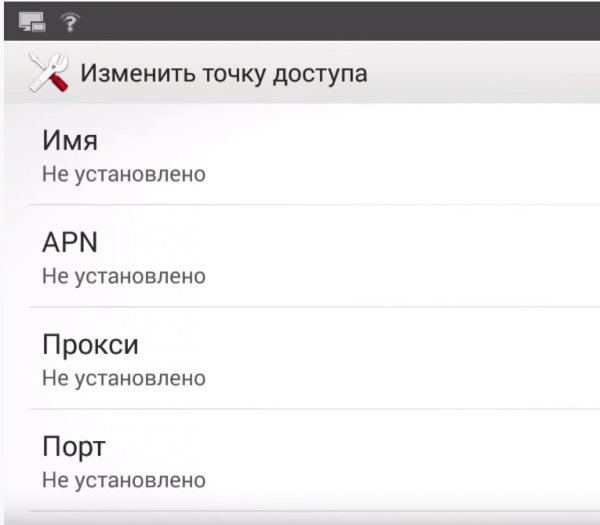 В iOS путь короче: «Настройки», потом «Сотовая связь» и «Сотовая сеть передачи данных».
В iOS путь короче: «Настройки», потом «Сотовая связь» и «Сотовая сеть передачи данных».
Далее необходимо заполнить несколько строк:
- В графе, где требуется указать имя профиля, вводим «MTS Internet».
- Чтобы телефон успешно выходил в сеть, точка доступа обязательно должна быть internet.mts.ru.
- Канал передачи обозначается как GPRS.
- Поля с именем пользователя и паролем можно не трогать.
- После таких манипуляций остается только включить передачу данных и наслаждаться трафиком.
Получение параметров через СМС
Еще одним простейшим способом является отправка пустого сообщения на номер 1234, после чего оператор пришлёт все настройки в ответном СМС. Услуга абсолютно бесплатная. Отключить передачу трафика можно путём удаления из настроек точки доступа способом, описанным выше.
Настройка Интернет-соединения через сайт МТС
Данный вариант считается самым сложным, так как помимо устройства, которое должно получить настройки GPRS МТС, пользователю необходим ещё и гаджет со стабильным выходом в Интернет:
- Заходим на официальный сайт компании МТС и находим пункт под названием «Интернет и ТВ», после чего переходим в меню «Помощи и обслуживание».

- Указываем причину обращения, после чего заполняем все поля в специальной форме. Важно помнить, что номер телефона вводится в десятизначном формате, то есть без 8 или +7.
- Проходим проверку на то, что пользователь не робот, и отправляем форму на проверку.
- Через минут на телефон, номер которого был указан, придут сообщения с необходимыми параметрами.
- Принимаем их и перезагружаем гаджет.
Также через сайт компании можно контролировать расход трафика. Для этого нужно заказать детализацию, файл с которой придет на указанную пользователем почту или по СМС. В детализации можно узнать, сколько трафика и когда израсходовалось на определённое действие в сети. Это полезно для абонентов, тарифный план которых сильно ограничен.
Если возникают проблемы, то форму можно заполнить и отправить повторно. Также лично пообщаться с сервисным центром МТС, позвонив по номеру 0890. Операторы обязаны в кратчайшие сроки решить вопросы пользователя.
Заключение
Все перечисленные способы актуальны для старых смартфонов, так как практически все современные гаджеты моментально получают необходимые параметры сразу после установки сим-карты в устройство. Исключения бывают, но часто причинами неудач бывает плохая связь в помещении, поэтому достаточно просто выйти на открытое пространство, где уровень сигнала будет лучше, после чего просто перезагрузить девайс. Со второй попытки все параметры точно установятся на телефон.
Bell MTS APN Настройки для Android 2021
Bell MTS Canada 4G LTE APN Настройки для Android Samsung Galaxy M21 M31 F41 S20 + S21 S21 + 5G Z Fold Note Tab HTC One Xperai Huawei
Настройки BellMTS APN для Android
На вашем смартфоне Android Перейдите — Настройки -> Еще -> Мобильная сеть -> Имена точек доступа -> + (добавить)
Имя: BellMTS
APN: sp.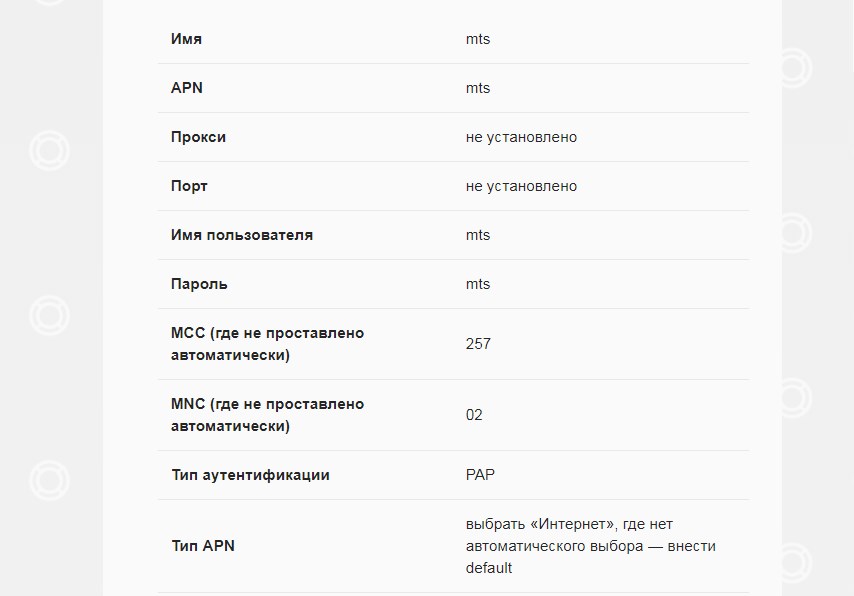 mts
mts
Прокси: не задано
Порт: не задано
Имя пользователя: не задано
Пароль: Не задано
Сервер: не задано
MMSC: http: // mmsc2.mts.net/
Прокси-сервер MMS: wapgw1.mts.net
Порт MMS: 9401
MCC: 302
MNC: 660
Тип аутентификации: Не установлен
Тип APN: по умолчанию, supl, mms
Протокол APN: Ipv4
Включение / отключение APN: APN включено
Канал передачи: Не указано
Тип MVNO: Нет
Значение MVNO: Не установлено
Настройки только для Интернета
Имя: МТС Интернет
APN: internet.mts
Прокси-сервер: Не задан
Порт: Не задан
Имя пользователя: Не задано
Пароль: Не задан
Сервер: Не задан
MMSC: Не задан
Прокси-сервер MMS: Не задан
Порт MMS: не установлен
MCC: 302
MNC: 660 или 370 (должен быть установлен автоматически)
Тип аутентификации: не установлен
Тип APN: по умолчанию
Протокол APN: Ipv4
Включение / отключение APN: APN включен
Канал: не указан
Тип MVNO: нет
Значение MVNO: не задано
Настройки APN для модема / ключа WiFi
Перейдите в Настройки -> Управление профилями
| Имя профиля | МТС ЦА |
| APN | интернет. мтс мтс |
| Номер доступа | * 99 # |
| Имя пользователя | Пустой |
| Пароль | Пустой |
для Android
Настройки APN МТСдля Android 11 (11) приведены ниже. Но если вы ищете настройки MTS APN для другой версии Android, такой как Android 10 Q, Android 2.3 Gingerbread, Android 4 ICS, Android 4.1 Jelly Bean, Android 4.4 KitKat, Android 5 Lollipop, Android 6 Marshmallow, Android 7 Nougat, Android 8 Oreo, Android 9 Pie, пожалуйста, выберите точное модальное окно устройства ниже.
MTS Internet & MMS APN settings
Перейдите в настройки , Подключения, Мобильные сети, Имена точек доступа на вашем Android.
Нажмите Добавьте в правый верхний угол. Если Android уже установил значения для MTS 2 для любых полей ниже, оставьте их.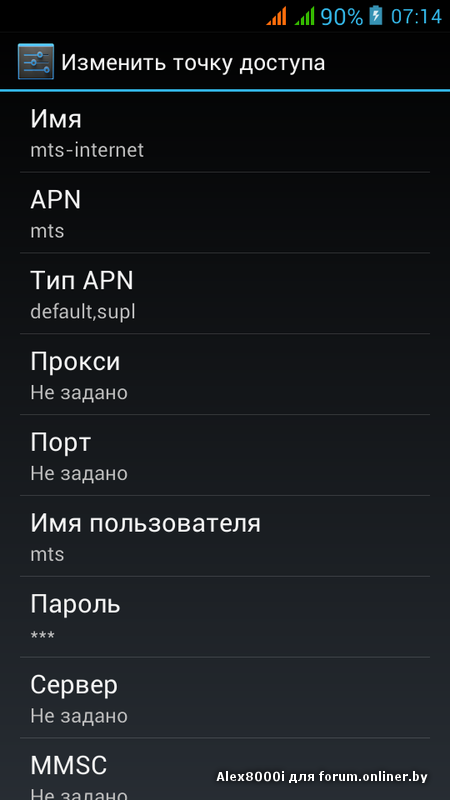 Измените другие поля, как показано ниже.
Измените другие поля, как показано ниже.
Имя: МТС 2
APN: sp.mts
Прокси:
Порт:
Имя пользователя:
Пароль:
Сервер:
MMSC: http://mmsc2.mts.net/
Прокси-сервер мультимедийных сообщений: wapgw1.mts.net
Порт мультимедийных сообщений: 9401
MCC: 302
MNC: 660
Тип аутентификации:
Тип APN:
Протокол APN: IPv4 / IPv6
Протокол роуминга APN: IPv4
Канал: Не указано
Перезагрузите Android, чтобы применить новые настройки MTS 2 APN.
Если указанные выше настройки MTS Internet и MMS APN не работают на вашем устройстве Android, внесите указанные ниже изменения в настройки MTS Internet и MMS APN, чтобы получить MTS на вашем Android-устройстве.
| MMS-прокси | 209.4.229.90 |
| Тип APN | default, supl, mms |
| Тип аутентификации | Нет |
Если указанные выше настройки MTS Internet и MMS APN тоже не работают на своем устройстве Android внесите следующие изменения в настройки MTS Internet и MMS APN, чтобы получить MTS-Roaming на своем устройстве Android.
| MMS-прокси | 209.4.229.90 |
| Тип APN | по умолчанию, mms, supl |
| Тип аутентификации | Нет |
| Тип MVNO | gid |
| Протокол APN | IPV4V6 |
На Android настройки APN следует вводить в правильном регистре. Например, если вы настраиваете свой APN с использованием MTS Internet & MMS APN settings configuration выше, убедитесь, что вы ввели APN как sp. mts , а не как SP.MTS или Sp.mts.
mts , а не как SP.MTS или Sp.mts.
Значения MCC-MNC для MTS
302-660
302-370
MTS Russia APN Configuration Settings
MTS APNЧтобы настроить мобильный телефон 3G или 4G LTE или электронный ключ для работы в Интернете или для отправки MMS с номером MTS в России, примените указанные ниже настройки APN. 250 01 Настройки APN MTS
|
Carrier 2 ,: уникальные альтернативные конфигурации APN
Поисковая система настроек APN
Поиск GPRS, Интернета, настроек MMS APN для мобильных сетей, мобильных телефонов или мобильных платформ.
Локальные сайты: США Австралия Бразилия Канада Китай Германия Франция Индонезия Индия Япония Южная Корея Шри-Ланка Нидерланды Норвегия Новая Зеландия Пакистан Россия Сингапур Таиланд Великобритания Южная Африка
Настройки MTS APN для Android iPhone 2021
Настройки APN МТС | 4G LTE для высокоскоростного ИнтернетаЗдравствуйте, уважаемые читатели. В этой статье вы узнаете о настройках MTS APN для Android iPhone 2021. После того, как у вас есть SIM-карта в телефоне, вам потребуются настройки Интернета для подключения к Интернету.
MTS (Mobile TeleSystems) India, как и любому другому провайдеру интернет-услуг для смартфонов, необходимы эти настройки, чтобы вы могли подключаться к Интернету, когда у вас есть тарифный план.
Что такое настройки APN? Имя точки доступа (APN) — это имя для настроек, которые ваш телефон считывает для установки соединения со шлюзом между сотовой сетью вашего оператора и общедоступным Интернетом.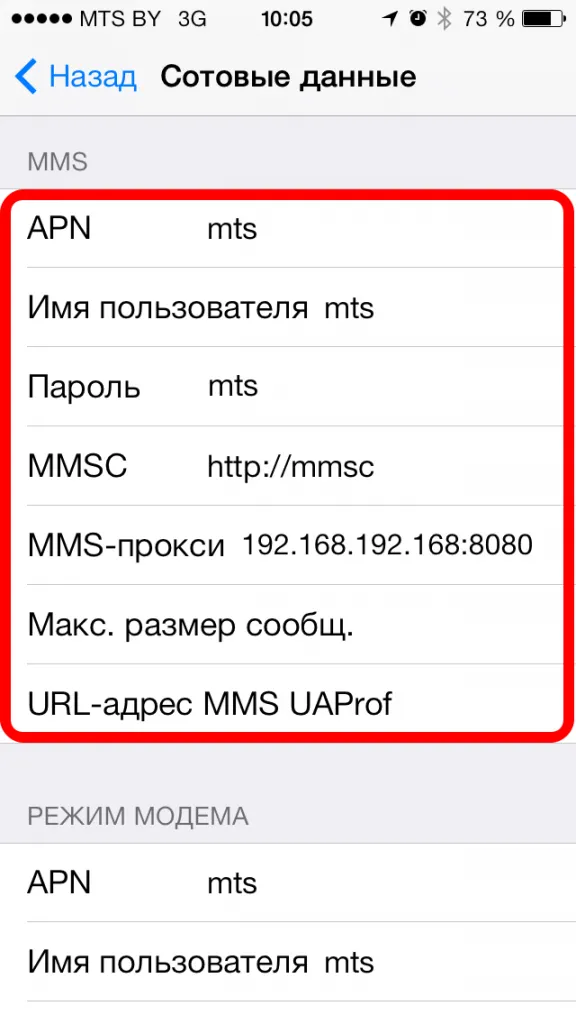 APN имеет сетевые настройки, необходимые вашему телефону для подключения к вашему провайдеру.
APN имеет сетевые настройки, необходимые вашему телефону для подключения к вашему провайдеру.
APN имеет сетевые настройки, необходимые вашему телефону для подключения к вашему провайдеру.
Настройки APN МТС для Android:Перейдите в настройки , Подключения, Мобильные сети, Имена точек доступа на вашем Android.
Нажмите Добавьте в правый верхний угол. Если Android уже установил значения для Интернета / MMS 2 для любых полей ниже, оставьте их. Измените другие поля, как показано ниже.
Имя: Интернет / MMS 2
APN: sp.mts
Прокси:
Порт:
Имя пользователя:
Пароль:
Сервер:
MMSC: http://mmsc2.mts.net /
Прокси-сервер мультимедийных сообщений: wapgw1.mts.net
Порт мультимедийных сообщений: 9401
MCC: 302
MNC: 660
Тип аутентификации:
Тип APN:
Протокол APN: IPv4 / IPv6
Протокол роуминга APN: IPv4
Канал передачи: Не указано
Перезагрузите Android, чтобы применить новые настройки APN для Интернета / MMS 2.
На устройстве iOS выберите Настройки , а затем Сотовая связь .
Убедитесь, что Cellular Data включен.
Нажмите Параметры сотовой связи , а затем «Сеть сотовой передачи данных».
Перейдите к Сотовые данные и введите информацию, как показано ниже
APN: sp.mts
Имя пользователя:
Пароль:
Перейдите в раздел Настройка LTE (необязательно) и введите информацию, как показано ниже
APN: (Оставьте пустым)
Имя пользователя: (Оставьте пустым)
Пароль: (Оставьте пустым)
Введите следующие данные в разделе MMS:
APN: sp.mts
Имя пользователя:
Пароль:
MMSC: http://mmsc2.mts.net/
Прокси-сервер MMS: wapgw1.mts.net:9401
Максимальный размер сообщения MMS: 1048576
MMS UA Prof URL : http://www. apple.com/mms/uaprof.rdf
apple.com/mms/uaprof.rdf
Нажмите кнопку Home , чтобы сохранить APN и выйти на главный экран.
Теперь перезапустите iPhone, чтобы применить новые настройки APN для Интернета / MMS 2.
Что такое настройка APN?
Имя точки доступа (APN) — это имя настроек, которые ваш телефон считывает для установки соединения со шлюзом между сотовой сетью вашего оператора и общедоступным Интернетом.APN имеет сетевые настройки, необходимые вашему телефону для подключения к вашему провайдеру
Как получить настройки Интернета?
Интернет-настройки Android
Нажмите кнопку «Меню».
Нажмите «Настройки».
Нажмите «Беспроводные сети и сети» или «Еще…» (в зависимости от вашей версии Android).
Нажмите «Мобильные сети».
Коснитесь Имена точек доступа.
Нажмите кнопку «Меню».
Нажмите New APN.
Введите следующие данные в экранную форму, не меняя других настроек:
Надеюсь, эта статья поможет вам настроить конфигурацию APN и MMS в MTS 4G LTE -SIM.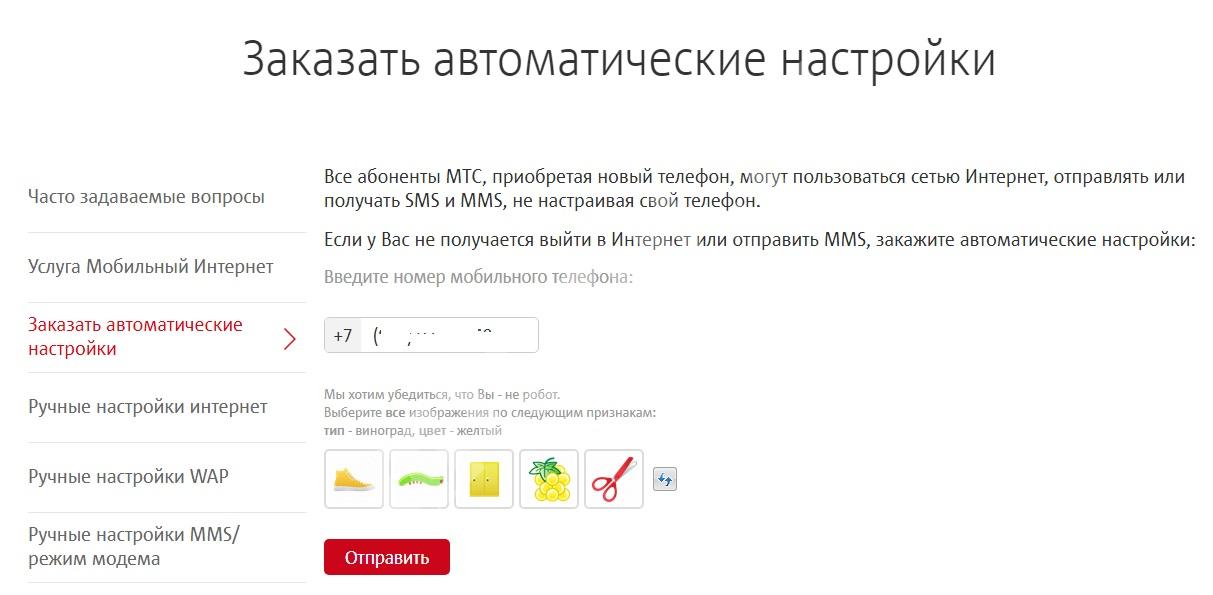 Если вы по-прежнему не можете получить доступ к Интернету после успешной настройки MTS APN Settings на вашем устройстве,
Если вы по-прежнему не можете получить доступ к Интернету после успешной настройки MTS APN Settings на вашем устройстве,
дайте нам знать, оставив комментарий ниже. Продолжайте посещать наш сайт: Techbiote для получения новых обновлений. Не забудьте подписаться на нашу рассылку, чтобы получать обновления, связанные с публикациями. Спасибо, что дочитали эту статью до конца.
Bell MTS Canada APN Настройки Интернета для iPhone и Android — Наши телефоны сегодня
Bell MTS Canada APN Настройки Интернета для iPhone и Android — Наши телефоны сегодня Белл МТСBell MTS Canada APN для iPhone
Перейдите в «Настройки »> «Мобильные данные»> «Мобильная сеть передачи данных » и введите указанные ниже параметры.
- APN: sp.mts
- Имя пользователя: (Оставьте пустым)
- Пароль: (Оставьте пустым)
Вы можете сбросить любые существующие настройки, перейдя в Настройки> Мобильные данные> Мобильная сеть передачи данных> Сбросить настройки затем введите их еще раз.
Bell MTS Canada APN Настройки Интернета для устройств Android
Для устройств Android найдите «Имя точки доступа» в разделе «Настройки »> «Мобильные данные»> «Имя точки доступа », затем введите указанные ниже параметры, сохраните и используйте.Обычно вы найдете это в разделах «Беспроводные сети» и «Интернет», а затем «Мобильные сети».
- Имя: Bell MTS
- APN: sp.mts
- Имя пользователя: (Не задано — оставьте поле пустым)
- Пароль: (Не указано — оставьте поле пустым)
- Прокси: (оставьте поле пустым — не задан)
- Порт: (Оставьте поле пустым — не задано)
- Сервер: (оставьте поле пустым)
- MMSC: http://mmsc2.mts.net
- Прокси-сервер MMS: wapgw1.mts.net
- MMS Порт: 9401
- MCC: 302
- MNC: 660
- Тип аутентификации: (нет)
- Тип APN: (по умолчанию, supl, mms)
- Протокол APN: (IPv4)
- Носитель: (Unspecified18) Оператор мобильной виртуальной сети: (нет)
После сохранения и выбора необходимых параметров перезагрузите устройство.
Другие канадские поставщики телекоммуникационных услуг
Винсент
Технологии, фотография и видеография
Нет результата
Просмотреть все результаты
Этот веб-сайт использует файлы cookie. Продолжая использовать этот веб-сайт, вы даете согласие на использование файлов cookie. Посетите нашу Политику конфиденциальности и использования файлов cookie. Я согласен[Канада] [MTS] 4G LTE APN Settings for Internet 2020 — 3G / 4G / 5G Mobile Phone APN & Balance Code Setting and Fresh Telecom News
[MTS] Internet 4G APN Settings
| APN | sp.mts |
| MMSC | http://mmsc2.mts.net/ |
| Прокси-сервер MMS | 209.4.229.90 |
| Порт MMS |
[MTS] Internet 4G APN Settings для Android
1. Перейдите в настройки > Подключения > Мобильные сети > Имена точек доступа
2.Добавьте новый APN, нажав ДОБАВИТЬ в правом верхнем углу. Если устройство уже установило значения для MTS 2 для любых полей ниже, оставьте их. Измените другие, как показано ниже.
Имя: MTS 2
APN: sp.mts
Прокси:
Порт:
Имя пользователя:
Пароль:
Сервер:
MMSC: http: // mmsc2.mts.net/
Прокси-сервер MMS: 209.4.229.90
Порт MMS: 9401
MCC: 302
MNC: 660
Тип аутентификации: Нет
Тип APN: по умолчанию, supl , mms
Протокол APN: IPv4
Протокол роуминга APN: IPv4
Носитель: Не указано
Номер телефона PPP APN: Не задано
[MTS] Интернет 4G Настройки APN для iOS / iPhone / iPad
1.На устройстве iOS выберите Settings , а затем Cellular .
2. Убедитесь, что Cellular Data включен.
Нажмите Параметры сотовой связи , а затем «Сеть сотовой передачи данных».
3. Перейдите к Cellular Data и введите информацию, как показано ниже.
APN: sp.mts
Имя пользователя:
Пароль:
4. Перейдите в раздел LTE Setup (необязательно) и введите информацию как ниже
APN: (Оставьте пустым)
Имя пользователя: (Оставьте пустым)
Пароль: (Оставьте пустым)
Введите следующие данные в разделе MMS:
APN: sp.mts
Имя пользователя:
Пароль:
MMSC: http://mmsc2.mts.net/
Прокси-сервер MMS: 209.4.229.90:9401
Максимальный размер сообщения MMS: 1048576
MMS UA Prof URL : http://www.apple.com/mms/uaprof.rdf
5. Нажмите кнопку Home , чтобы сохранить APN и выйти на главный экран.
Теперь перезапустите iOS, чтобы применить новые настройки MTS 2 APN.
[MTS] Internet 4G APN Settings для Windows
1.Перейдите в список приложений , нажмите Настройки> Сеть и беспроводная связь> Сотовая связь и SIM
2. В Сотовая связь выберите свою SIM-карту
Выберите Свойства
В Internet APN выберите Добавить Интернет APN
Имя профиля: MTS 2
APN: sp.mts
Имя пользователя:
Пароль:
Тип информации для входа: Нет
Тип IP: IPv4
Включить Используйте этот APN для LTE и замените APN моего мобильного оператора
Прокси-сервер (URL):
Порт прокси:
3.Нажмите Сохранить
4. В Cellular выберите свою SIM-карту
Выберите Свойства
В MMS APN выберите Добавить MMS APN
Имя профиля: MTS 2
APN: sp. mts
Имя пользователя:
Пароль:
Тип информации для входа: Нет
Тип IP: IPv4
Прокси-сервер: 209.4.229.90
Порт прокси: 9401
MMSC ( URL): http: // mmsc2.mts.net/
Порт MMSC:
Максимальный размер MMS (КБ): 2048
5. Нажмите Сохранить .
[MTS] Internet 4G APN Settings for BlackBerry
1. На главном экране проведите пальцем сверху вниз.
2. Нажмите Настройки , а затем нажмите Сетевые подключения .
Tap Мобильная сеть .
Нажмите APN внизу экрана.
Введите следующую информацию:
Имя точки доступа (APN) = sp.mts
Имя пользователя =
Пароль =
3. Нажмите Сохранить .
4. Проведите пальцем влево по дисплею, чтобы открыть главное меню.
5. Откройте Текстовые сообщения .
Нажмите на точки.
Нажмите Настройки и выберите Текстовые сообщения .
Выберите MMS .
6. Нажмите Advanced и введите следующие данные.
APN = sp.mts
MMSC URL = http: // mmsc2.mts.net/
URL прокси = 209.4.229.90:9401
7. Нажмите Сохранить .
8. Вернитесь на главный экран.
mts Сербия Настройки APN для Android и iPhone 2021
mts Сербия — одна из самых известных SIM-компаний в Сербии. У них почти 4 миллиона пользователей в Сербии. В этом руководстве я расскажу, как настроить Интернет ( APN — имя точки доступа ) и мультимедийное сообщение ( MMS — служба обмена мультимедийными сообщениями ) в mts Serbia для телефонов Android, iPhone и Windows 2021.Вы можете установить 2G, 3G 4G, LTE, 5G High-Speed Internet для mts Serbia в своем мобильном телефоне.
Как установить APN в mts Serbia для AndroidAPN- Access Point Name — это имя шлюза между мобильной сетью GSM, GPRS, 2G, 3G, 4G, VoLTE или 5G и другой компьютерной сетью , часто общедоступный Интернет. Мобильное устройство, устанавливающее соединение для передачи данных, должно быть настроено с APN для предоставления оператору связи.
mts Serbia High-Speed APN / Internet / Hotspot Настройки для более быстрого интернета Android 2021.Эти настройки будут работать для всех устройств Android (например, модем, Samsung, Xiaomi MI, Realme, Nokia, Huawei, Sony, HTC, Google Pixel, LG. Vivo, Oppo, One Plus и т. Д.). Изучите , как установить APN на Android .
mts Сербия автоматическая установка имени точки доступа для высокоскоростного интернета. Чтобы установить / настроить APN mts Serbia на вашем Android, перейдите в
- Настройки
- Мобильная сеть
- Имя точки доступа
- Добавьте точку доступа
- И следуйте следующим инструкциям
В новом имени точки доступа введите банки в соответствии со следующей таблицей (поля APN).Просто заполните полужирным шрифтом только , а остальные поля оставьте без изменений.
| Имя | mts Сербия-ИНТЕРНЕТ |
| APN | Интернет |
| Прокси | Не задано |
| Порт | Не задано |
| Пароли | Не задано |
| Сервер | Не задано |
| MMSC | Не задано |
| Прокси-сервер MMS | Не задано |
| Порт MMS | Не установлен |
| MCC | 470 |
| MNC | 02 |
| Тип аутентификации | Не установлен / Нет |
| * Тип APN | по умолчанию, протокол supl |
| IPv4 / IPv6 | |
| Протокол роуминга APN | IPv4 / IPv6 |
| Включение / отключение APN | APN включено |
| Несущий канал | Не указано |
| Тип MVNO | Нет |
| Значение MVNO | Н / Д |
| Нет | |
| Значение оператора мобильной виртуальной сети | Не установлено |
MMS — Служба мультимедийных сообщений — это стандартный способ отправки сообщений, которые включают мультимедийный контент, например фотографии.видео и т. д. на мобильный телефон и с мобильного телефона по сотовой сети. MMS настройки
mts Сербия для Android 2021. MMS настройки для Android такие же, как настройки APN. Узнайте, как настроить MMS на Android .
Чтобы установить / настроить mts Serbia MMS на вашем Android, перейдите в
- Настройки
- Мобильная сеть
- Имя точки доступа
- Добавьте точку доступа
- И следуйте следующим инструкциям
В новом имени точки доступа заполните банки в соответствии со следующей таблицей (поля MMS).Просто заполните полужирным шрифтом только , а остальные поля оставьте без изменений.
| Имя | mts Сербия -MMS | ||
| APN | мм | ||
| Прокси | Не задано | ||
| Не задано | Порт установлен | Порт установлен | |
| Имя пользователя | Не задано | ||
| Пароли | Не задано | ||
| Сервер | Не задано | ||
| MMSC | Не задано | ||
| Прокси-сервер MMS | Не задано | ||
| Порт MMS | Не задано | ||
| MCC | 470 | ||
| MNC | 02 | ||
| Тип аутентификации | Не задано / Нет | ||
| Тип APN | mms протокол | 900 APN||
| IPv4 / IPv6 | |||
| Протокол роуминга APN | IPv4 / IPv6 9 0088 | ||
| APN включить / выключить | APN включен | ||
| Bearer | Unspecified | ||
| MVNO type | None | ||
| MVNO Value | N / A | ||
| Mobile virtual network operator | N / A | ||
| Mobile virtual network | Нет | ||
| Значение оператора мобильной виртуальной сети | Не установлено |
Этот метод настройки APN для устройств Apple (iPhone и iPad) будет работать для большинство таких моделей iPhone, как (iPhone 5, iPhone 6, 6+, 6S, iPhone 7, 7s и iPhone 8, 9, 10, X 11, 12, iPad Mini, Pro).Узнайте, как настроить APN на iPhone .
mts Serbia High-Speed APN / Настройки Интернета для iOS (iPhone и iPad) 2021. Чтобы настроить / установить mts Serbia APN на вашем iPhone / iPad, перейдите на
- Перейдите в настройки
- Общие (эта опция недоступна в некоторых моделях)
- Сеть (эта опция недоступна в некоторых моделях )
- Сотовая связь
- Сотовая сеть передачи данных
- APN
Настройки> Сотовая связь> Сотовая сеть передачи данных> APN После перехода к APN добавьте новый APN и введите значения в соответствии со следующей таблицей.
В новом имени точки доступа заполните банки в соответствии со следующей таблицей (Поля APN). Просто заполните полужирным шрифтом только , а остальные поля оставьте без изменений.
Сотовые данные
| APN | Интернет |
| Имя пользователя | Пусто |
| Пароли | Пусто |
Настройка LTE (опция) APN Интернет Имя пользователя Пусто Пароли Пусто
MMS
| APN | wap|
| Имя пользователя | Пусто |
| Пароли | Пусто |
| MMSC | без изменений |
| MMS-прокси | без изменений |
| Размер MMS-сообщения | u nchanged |
Вы ищете «как включить MMS в МТС Сербия для iPhone»? Настройки MMS от mts Serbia для iPhone / iPad 2021.Настройки MMS для iPhone такие же, как настройки APN. Узнайте, как настроить MMS на iPhone .
Чтобы установить / настроить mts Serbia MMS на вашем iPhone, перейдите на
- Перейдите на Настройки
- Общие (эта опция недоступна в некоторых моделях)
- Сеть (эта опция недоступно в некоторых моделях.Просто заполните полужирным шрифтом только , а остальные поля оставьте без изменений.
MMS
APN wap Имя пользователя Пусто Пароли Пусто MMSC без изменений Размер сообщения MMS без изменений MMS UA Prof URL без изменений Я надеюсь, что эта статья поможет вам установить APN и MMS в mts Сербия — Сербия SIM.


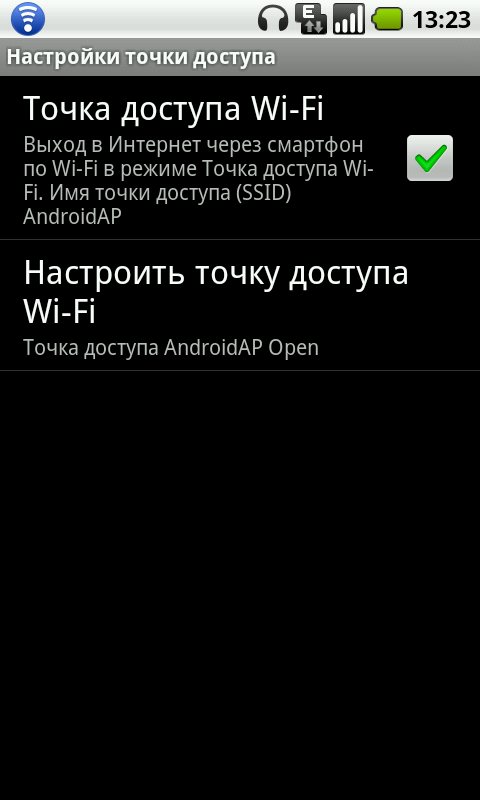



 Либо наберите основную комбинацию для связи с центром обслуживания клиентов 0890 и попросите специалиста выслать данные.
Либо наберите основную комбинацию для связи с центром обслуживания клиентов 0890 и попросите специалиста выслать данные.

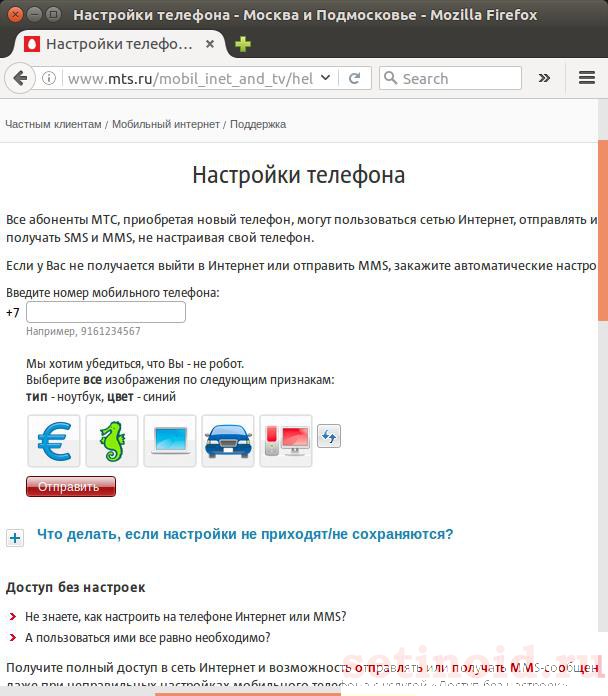

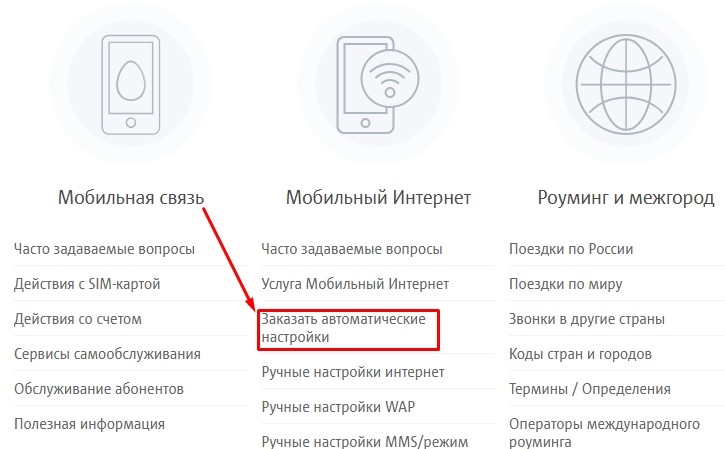
 mts.ru
mts.ru